Twee manieren om video's gratis te converteren op je Mac
Zelfs als je niet vaak aan videoproductie of bewerking werkt, zul je af en toe op zoek gaan naar manieren om video's van het ene formaat naar het andere te converteren. Het gebeurt meestal wanneer u een video op uw mobiele apparaat wilt bekijken en deze ondersteunt niet zo veel videoformaten als uw Mac. Hoewel de VLC-speler vrijwel alle videoformaten op je Mac kan afspelen, zijn niet al je apparaten mogelijk compatibel met de videospeler en kunnen ze dus niet de video afspelen die je echt wilt bekijken.
Er zijn tientallen oplossingen voor u om video's op uw Mac te converteren, en de meesten hiervan zijn het gebruik van externe apps van derden. Gelukkig is Mac OS X vooraf geladen met de functionaliteit om video's zonder problemen te converteren. U kunt als volgt uw video's converteren zonder apps van derden te gebruiken.
1. QuickTime gebruiken om video's op een Mac te converteren
De eerste manier is om de ingebouwde QuickTime-app te gebruiken om de conversie uit te voeren. Met de QuickTime-app voor Mac kunnen veel videoformaten worden afgespeeld en geconverteerd. Hier is hoe je het kunt gebruiken.
1. Open de map waarin het videobestand dat u wilt converteren naar een ander formaat zich bevindt. Klik met de rechtermuisknop op het bestand en selecteer "Openen met" gevolgd door "QuickTime Player". Het opent het geselecteerde videobestand in de QuickTime Player-app.

2. Wanneer QuickTime wordt gestart, klikt u op 'Bestand' gevolgd door 'Exporteren'. Hier ziet u enkele van de populaire videoformaten waarnaar u uw video kunt exporteren. Als je bijvoorbeeld deze video op je iPad wilt zien, kies je gewoon die optie en wordt de video opgeslagen in een formaat dat wordt ondersteund door de iPad.

U kunt echter handmatig een indeling opgeven als deze nog niet bestaat in het menu. Wanneer u het bestand exporteert, typt u simpelweg de drie-tekenindeling aan het einde van de bestandsnaam in en de app doet de rest van de taak voor u.

Dat zou de videoconversie op je Mac moeten doen zonder dat je een app van derden hoeft te installeren.
2. Gebruik Finder om video's op een Mac te converteren
Hoewel Finder slechts een hulpmiddel voor bestandsbeheer is op uw Mac, bevat het contextmenu een aantal handige opties die u kunnen helpen uw klus te klaren. Met een van deze opties kun je snel een video naar een andere indeling converteren, zodat je deze op je gewenste apparaat kunt afspelen.
1. Start de map waar uw videobestand zich bevindt.
2. Klik met de rechtermuisknop op het bestand en selecteer "Codeer geselecteerde videobestanden." Hiermee kunt u video's coderen vanuit uw huidige Finder-venster.

3. Er verschijnt een dialoogvenster met vragen over de uitvoer van de video die u wilt converteren. Kies de instellingen die u geschikt vindt voor uw videobestand en klik op "Doorgaan".

U moet het geconverteerde videobestand in dezelfde map vinden als uw bronbestand.
Conclusie
Als u deze kleine geheimen van het converteren van video's kent, kunt u het gedoe voorkomen van het kiezen en installeren van een app van derden en leren hoe u de conversie moet uitvoeren. De volgende twee manieren zouden nuttig voor u moeten zijn de volgende keer dat u een video wilt converteren. Als je nog andere manieren weet om video's te converteren zonder apps van derden te gebruiken, laat het ons dan weten in de reacties.



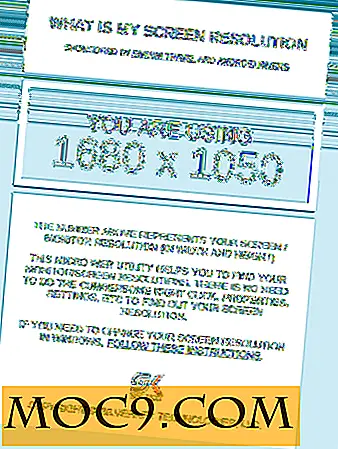

![Een voorbeeld van het toepassingsvenster bekijken De snelle en eenvoudige manier [Mac]](http://moc9.com/img/dockview-menu-icon.jpg)

